TPP_ libreria parametrica

Come esempio di serie parametrica ho deciso di modellare una semplice libreria. Componendosi di elementi modulari e ripetuti, può essere facilmente soggetta a variazioni in termini di grandezza e di modi di assemblaggio; si può quindi immaginare che quella rappresentata sia solo una delle possibili configurazioni ottenibili dall’accostamento tra elementi base.
Procediamo quindi con la modellazione del primo componente parametrico: il pensile.
Creiamo una nuova famiglia con il template “metric generic model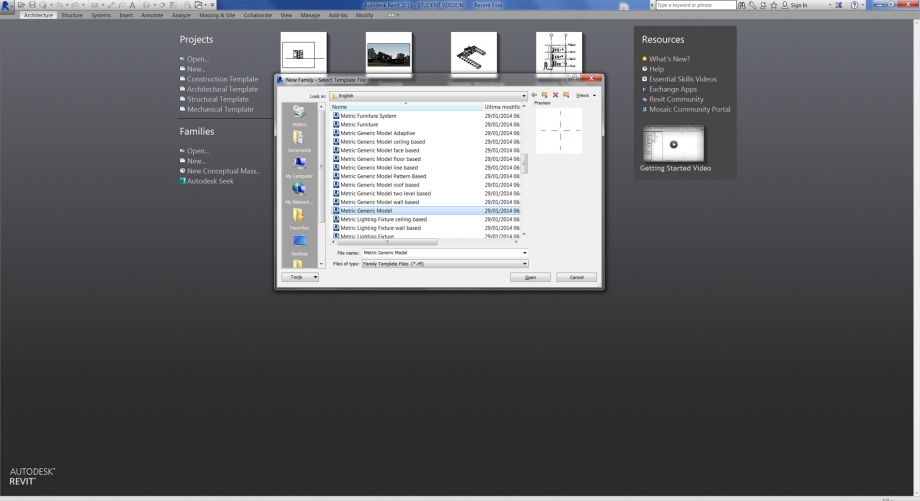
Decidendo di disegnare l’elemento centrato rispetto all’origine degli assi, inizio a tracciare nel reference level quattro piani di riferimento ortogonali.

Andrò inizialmente a modellare la base del pensile come estrusione rettangolare vincolandola ai suddetti piani di riferimento.

Impostiamo ora i parametri delle dimensioni in pianta (larghezza e profondità) di tale base rispetto all’origine degli assi.
Tale operazione verrà svolta associando un nuovo parametro alle quote che misurano le distanze fra i piani di riferimento

Dal menù a tendina label selezionare add parameter, creando un nuovo paramentro type

Allo stesso modo, nella vista frontale, si sono definite altezza e larghezza delle tavole che compongono il pensile rettangolare.

Definiti i piani guida si possono disegnare le sagome della tavole mediante il comando extrusion della scheda create, i contorni della sagoma vengono vincolati ai piani di riferimento mediante il comando align ponendo attenzione a vincolare con il "lucchetto" le dimensioni delle tavole a quella dei piani.
Ecco che la modellazione e la parametrizzazione dell’elemento pensile è terminata.

Procediamo ora alla modellazione del secondo componente parametrico: i montanti

con un procedimento analogo a quello esposto precedentemente si definiscono le dimensioni di profondità e larghezza del montante. Per parametrizzare la dimensione in alzato dell’elemento: andremo ad associare un parametro alla extrusion end nelle proprietà del componente. Chiameremo questa dimensione "altezza montante"

Possiamo così gestire l'elemento in tutte le sue dimensioni.

Il montante mediante il comando void forms > void extrusion del pannello create viene forato per permettere l'inserimento dei ganci di supporto degli elementi pensili: i fori saranno posti a distanza constante per permettere di creare una sistema il più personalizzabile possibile.

Copiando il montante più volte possiamo andare a definire il sistema di elementi strutturali che comporranno la libreria. Come in precedenza vengono definiti piani di riferimento e quote parametrizzate sia in una vista in pianta che in una vista frontale.


La modellazione e la parametrizzazione del secondo elemento è terminata.

Procediamo infine alla modellazione dell'ultimo elemento della libreria: le viti per il fissaggio dei pensili.
Per rendere il sistema di fissaggio dei vari pensili ai montanti il più invisibile possibile si è pensato a un sistema di viti maschio- femmina.

Si procede quindi all'assemblaggio della libreria. In un nuovo file di tipo project, tramite il comando load family nel pannello insert si caricano le varie famiglie che compongono il progetto.

Infine un render del prodotto finito, (i materiali sono puramente significativi)
Altre combinazioni spaziali, aggiunte o variazioni dimensionali possono modificare il progetto, che risulta così trasformabile ed ampliabile pur mantenendo evidente la cifra enunciata nel concept.



